Typora编辑器如何输入上标和下标
1、打开Typora编辑器如下图所示
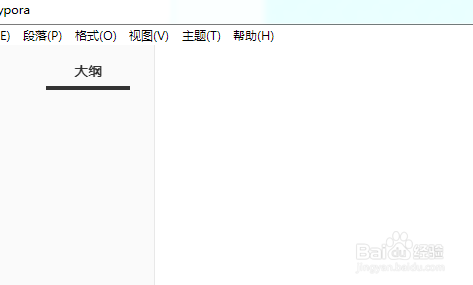
2、上标和下标的启用需要先进行设置,点击菜单栏文件 -- 偏好设置
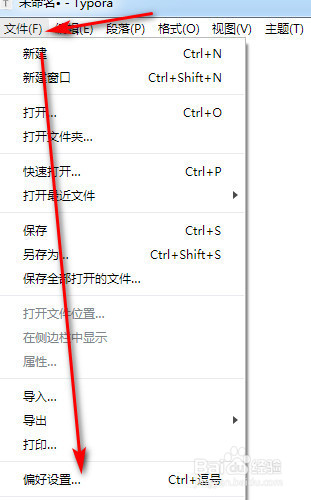
3、在偏好设置中,点击MarkDown,勾选上标和下标的复选框
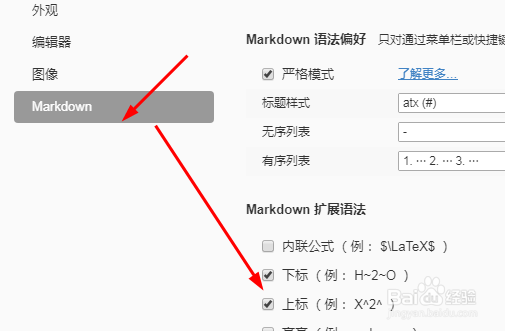
4、接着就可以在编辑区使用上标,格式如下:
<sup>内容</sup>
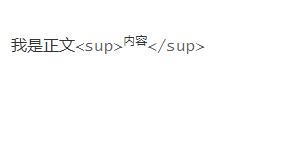
5、回车后,上标效果如下图所示

6、在编辑区使用下标,格式如下:
<sub>内容</sub>
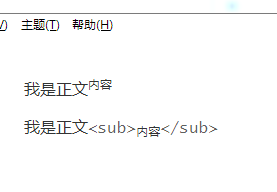
7、回车后,下标效果如下图所示,愉快完成
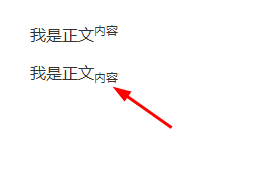
声明:本网站引用、摘录或转载内容仅供网站访问者交流或参考,不代表本站立场,如存在版权或非法内容,请联系站长删除,联系邮箱:site.kefu@qq.com。
阅读量:101
阅读量:177
阅读量:75
阅读量:31
阅读量:181